iPhone / iPad / iPodでYouTubeの検索履歴を削除または消去する方法
あなたが「特定のを探している場合過去に検索した動画の場合、検索履歴が役立つ場合があります。 YouTubeの検索履歴を使用すると、YouTubeで以前の検索クエリを表示できますが、検索履歴は、ホームに表示される推奨事項にも影響します。この機能が嫌いな場合、または個人のプライバシーを保持したい場合は、デバイスのYouTube検索履歴をクリアできます。iPhone/ iPad / iPod touchでYouTube検索履歴をクリアする方法のステップバイステップガイドに従ってください。
方法1:Youtubeアプリで検索履歴を削除する方法
Youtubeアプリで検索履歴を直接削除できます。その仕組みは次のとおりです。
ステップ1: YouTubeアプリを起動します。既にそこにある場合は無視して、次に進みます

ステップ2: 左上のガイドアイコンをタップし、ギアアイコンをクリックして(YouTubeの設定を入力)、iPhoneの右上に表示されます。
ステップ3: [プライバシー]セクションで、[検索のクリア]をクリックします履歴(検索履歴の一時停止の上)、ポップアップが表示され、検索履歴を消去しますか?本当に削除したい場合は、YouTubeアプリの検索履歴全体が失われ、[履歴を消去]をクリックします。

方法2:Tenorshare iCareFoneでYouTubeの検索履歴をクリアする方法
検索を完全にクリアしたい場合iPhone、iPadの歴史、ここでそれを達成するのに役立つ実行可能なツールがあります。 Tenorshare iCareFoneはオールインワンiOSヘルパーで、デバイス上の不要なファイルや不要なファイルを簡単に削除できます。数回クリックするだけで、iOSデバイスのパフォーマンスを最大限に高めることができます。ソフトウェアをPCにダウンロードしてインストールし、起動します。
ステップ1: iPhone / iPad / iPodをコンピューターにUSBケーブルで接続します。プログラムがデバイスの検出を完了したら、メインインターフェイスの[スピードアップとクリーン]をクリックします。

ステップ2:クリック クイックスキャン 接続されたデバイスの新しいスキャンを開始するボタン。

ステップ3:クリック クリーン 横のボタン ジャンクファイル すべてのジャンクファイルをすばやく削除します。

ステップ4: クリーニング後、削除されたアイテムの数を確認できます
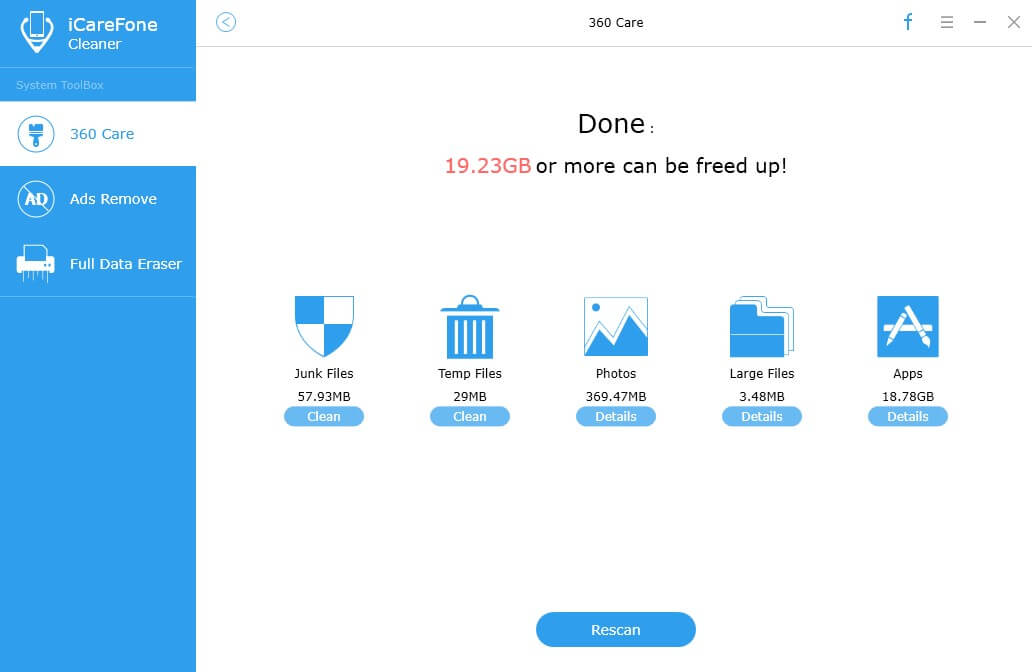
この最高の無料ファイルクリーナーを使用すると、次のことができますiDeviceのYouTube表示と検索履歴を正常かつ簡単に削除します。 iPhoneをクリアするために使用する他のヒントがあり、それらを逃した場合は、当社の公式Webサイトにアクセスして、以下のコメントでお気軽にお問い合わせください。



![MacおよびiPhone / iPadでiMessagesを削除する方法[iOS 12サポート]](/images/topics/how-to-delete-imessages-on-mac-and-iphoneipad-ios-12-supported.jpg)





